Microsoft Outlook è un valido aiuto per gli utenti nell'organizzare la propria vita frenetica. Può gestire contatti e attività e prendere appunti. In particolare, il calendario funziona come un allarme per ricordare alla gente il programma concordato.
Quando accendi il computer, il promemoria del calendario di Outlook che viene visualizzato sullo schermo è molto chiaro per dirti cosa fare. Ma quando sei in viaggio di lavoro o di vacanza, è molto problematico leggere il calendario di Outlook sul tuo computer.

Quindi un iPhone con sincronizzazione del calendario di Outlook sarà una buona opzione per te. Quindi, come sincronizzare il calendario di Outlook con iPhone? Tre semplici modi per sincronizzare il calendario di Outlook con iPhone sarà introdotto in questo post.
Quando vuoi sincronizzare il calendario di Outlook con iPhone o fare altre cose con i dispositivi iOS, il primo strumento che pensi è iTunes. Prima di seguire i passaggi seguenti, devi essere sicuro che iTunes sia abilitato in Outlook.
Passo 1 Collega l'iPhone al PC mentre esegui iTunes sul tuo computer e trova l'icona del tuo iPhone.
Passo 2 Fai clic sul tuo iPhone> "Informazioni"> Ottieni il segno di spunta in "Calendario" e seleziona "Outlook" dall'elenco a discesa. Qui puoi scegliere tutti i calendari o i calendari selezionati da sincronizzare con il tuo iPhone.
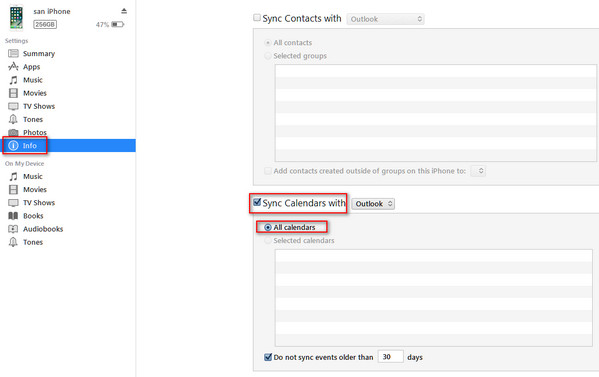
Passo 3 Fai clic su "Fine" per sincronizzare il calendario di Outlook con iPhone.
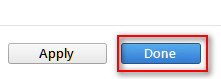
backup di iTunes è il modo comune per gli utenti iPhone di sincronizzare il calendario di Outlook con iPhone. Ma ha ancora lo svantaggio. È una sincronizzazione unidirezionale per iPhone. Ciò significa che puoi visualizzare solo i calendari di Outlook sincronizzati sul tuo iPhone. Se desideri leggere i calendari iPhone in Outlook, non accederai.
iCloud è un'alternativa per sincronizzare il calendario di Outlook con iPhone. iCloud non può inviare direttamente il calendario di Outlook a iPhone. Deve prima caricare i calendari di Outlook su iCloud, quindi spingere il calendario di Outlook su iPhone da iCloud.
Passo 1 Scarica iCloud per PC sul tuo computer, accedi al tuo account iCloud sul computer.
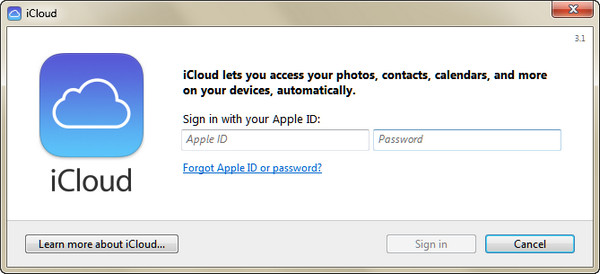
Passo 2 Fai clic su "Posta, contatti, calendari e attività" per consentire la configurazione di Outlook per iCloud. A questo punto, devi disattivare Outlook per sincronizzare i calendari su iCloud.
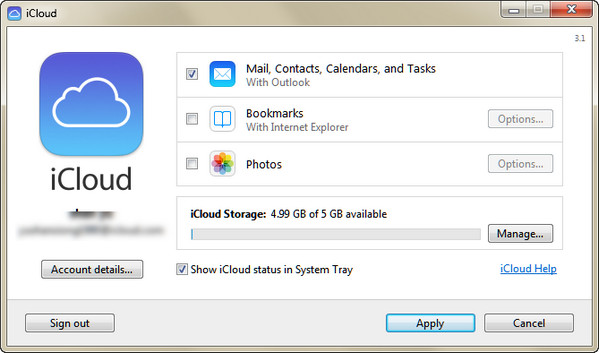
Passo 3 Ripristina iPhone da iCloud per importare il calendario di Outlook memorizzato in iCloud su iPhone. Qui è possibile selezionare tutto il calendario o alcuni calendari.
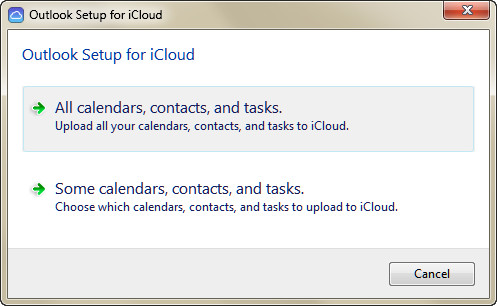
In questo modo, ottieni finalmente il tuo calendario di Microsoft Outlook su iPhone, ma sei anche costretto a sincronizzare contatti e attività. Inoltre, non ti è consentito visualizzare i calendari, i contatti di Outlook, ecc. Su iCloud. Ti piacerà anche leggere: Tre metodi per sincronizzare i contatti di Outlook su iPhone.
Sblocca il tuo iPhone, scheda "Impostazioni"> "Calendari"> "Outlook"> accedi al tuo account di Outlook Exchange> Fai scorrere "Calendari" da "OFF" a "ON". Se il tuo iPhone è connesso con il Wi-Fi, sincronizzerai automaticamente i calendari di Outlook con iPhone. Se hai bisogno di sincronizzare i contatti con iPhone, fai semplicemente scorrere "Contatto" da "OFF" a "ON".
In questo modo, devi prima ottenere il tuo account Exchange, ma Exchange Server è un prodotto aziendale che costa fino a migliaia di dollari. Quindi consigliamo vivamente la prima scelta per sincronizzare i calendari di Outlook con iPhone.
La sincronizzazione del calendario di Outlook con iPhone sembra facile, ma subisce un lungo processo. Tuttavia, se desideri sincronizzare il calendario di iPhone (incluso cancellato e esistente su iPhone) in Outlook per visualizzarlo sul tuo PC, hai bisogno del software professionale di estrazione del calendario per iPhone, FoneLab.
Controlla qui per imparare come recuperare i calendari iPhone cancellati.
Abbiamo parlato principalmente di come sincronizzare il calendario di Outlook con iPhone in questo post Vengono fornite 3 soluzioni efficaci per aiutarti a copiare il calendario di Outlook sul tuo dispositivo iOS. Lasciaci un messaggio se hai qualche idea migliore.